

Av Gina Barrow, senast uppdaterad: September 7, 2021
"Någon här fortfarande på HTC? Det här är en fantastisk smartphone men jag antar att jag måste gå vidare, jag skaffade nyligen en iPhone och nu kämpar jag för att överför HTC-kontakter till iPhone, snälla hjälp!"
HTC är en kraftfull enhetstillverkare sedan 2008. Den har skapat Windows- och Android-baserade smartphones med sin senaste release, HTC Wildfire E3 2015. I år har de lanserat sin senaste Android-smartphone, Desire 21 Pro 5G.
Om du har använt HTC ganska länge nu och behöver flytta till en annan smartphone, skulle ditt största problem vara dataöverföring. Denna process kan vara tidskrävande, särskilt när du flytta kontakter från en Android- till en iOS-enhet.
En av de svåraste överföringarna skulle vara kontakterna. Det är benäget att förlora data eller duplicera om du inte är tillräckligt försiktig. Idag hjälper vi dig överföra HTC-kontakter till iPhone med fyra okomplicerade metoder.
Del 1. Använd Flytta till iOS-appen för att överföra dina HTC-kontakter till iPhoneDel 2. Överför HTC-kontakter till iPhone med FoneDog Phone Transfer (rekommenderas)Del 3. Använd Gmail för att överföra HTC-kontakter till iPhoneDel 4. Överför dina HTC-kontakter till iPhone med ditt SIM-kort
Att använda iPhone kan vara förvirrande första gången, särskilt när du har använt Android hela ditt liv. Men att överföra till iOS är faktiskt enkelt, ja, de gjorde det enklare nu.
Den bästa tiden att använda Move to iOS-appen är när du inte har konfigurerat iPhone ännu. Flytta till iOS-appen erbjuder en enkel överföring av ditt telefoninnehåll som kontakter, foton, meddelanden och mer.
Ta reda på hur du kan använda appen Flytta till iOS för att överför HTC-kontakter till iPhone:
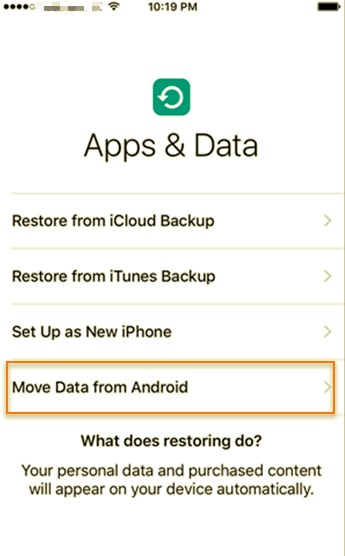
Saker att tänka på när du gör överföringen Flytta till iOS:
Tillsammans med dina kontakter kommer du också att ha möjlighet att flytta din meddelandehistorik, webbbokmärken, e-postkonton, kamerafoton och videor och kalendrar. Om du har laddat ner gratisappar från HTC och de apparna också finns tillgängliga på App Store, kommer de också att överföras.
Du kan fortsätta att ladda ner resten av dina appar när iPhone är helt konfigurerad.
Det finns ett annat pålitligt överföringsalternativ som du kan använda förutom den första metoden. FoneDog telefonöverföring är ett professionellt datamigreringsverktyg som fungerar bäst i Android- och iOS-enheter.
Det ger en säker och bekväm överföring of HTC-kontakter till iPhone eller andra enheter och filtyper. För att göra saker ännu bättre, FoneDog telefonöverföring erbjuder en säkerhetskopiering med ett klick för alla dina kontakter oavsett om de är från en Android- eller en iOS-telefon. Kontakterna återställs sedan enkelt till valfri enhet du väljer.
Telefonöverföring
Överför filer mellan iOS, Android och Windows PC.
Överför och säkerhetskopiera textmeddelanden, kontakter, foton, video, musik på datorn enkelt.
Fullt kompatibel med de senaste iOS och Android.
Gratis nedladdning

Här är några av de enastående funktionerna i FoneDog Phone Transfer:
Kolla in hur du överför HTC-kontakter till iPhone med denna programvara nedan:
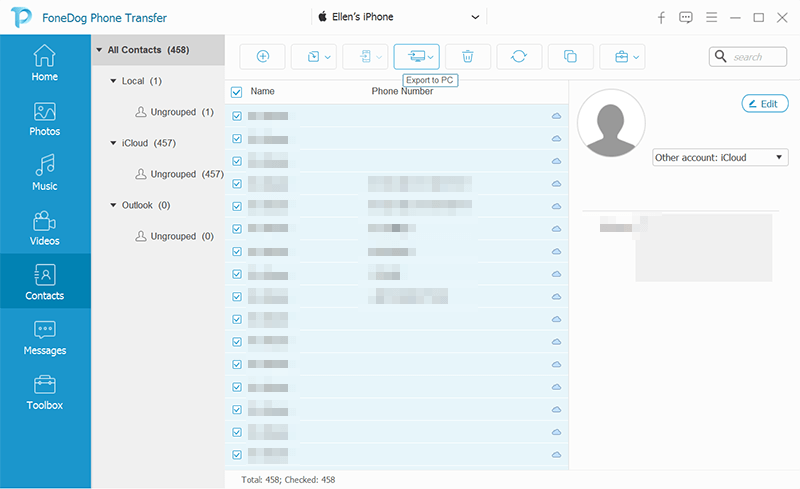
Förutom dina kontakter kan du också överföra andra filer som bilder, musik, videor, meddelanden och mer. Det är hittills den bästa allt-i-ett-lösningen du kan hitta!
gmail är en praktisk app som inte bara ger dig e-posttjänster utan också fungerar som lagring av din kontakt. Du kan använda den här metoden om du också sparar alla dina kontakter som dina Gmail-kontakter.
Om du gör det är allt du behöver nu att lägga till din Gmail på iPhone för att överföra dina kontakter. Här är en detaljerad guide:
Den enda nackdelen med det här alternativet är dock att inte alla dina kontakter också är Google-kontakter, en handfull kanske men inte alla säkert. Det kommer att ta ett tag innan du kan överföra dem alla om du först gör dem till din Google-kontakt.
Det snabbaste sättet att överföra HTC-kontakter till iPhone är väldigt enkelt, använd ditt SIM-kort. Detta är möjligt om du vill behålla ditt mobilnummer från HTC och givetvis om SIM-kortets storlek är densamma.
Senaste smartphones använder ett mikro-SIM-kort som är mycket mindre än de gamla. Om ditt HTC SIM-kort får plats i iPhone, verifiera sedan om alla kontakter är sparade på SIM-kortet och är bra att gå!
Här är en snabbguide om hur du gör:
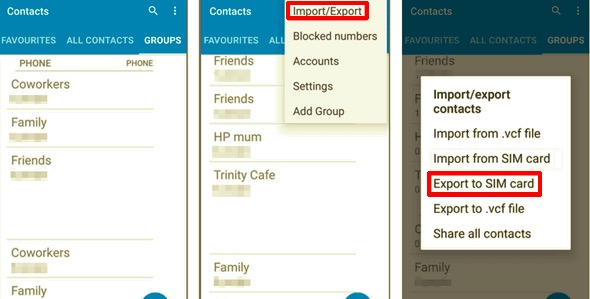
Folk läser ocksåHur man överför Samsung Galaxy-kontakter till iPhone 2021Hur man överför kontakter från Android till iPhone 8 | Snabbt & Säkert
Där har du det; du har 4 okomplicerade metoder för hur man gör överför HTC-kontakter till iPhone. De flesta av dessa metoder är gratis men alla fungerar inte likadant. Vissa kan orsaka dubbletter, medan andra kan orsaka kontaktförlust om det inte görs bra.
Den säkraste metoden du kan välja är att använda FoneDog telefonöverföring. Det ger sömlös och säker överföring av kontakter och andra filer från alla typer av smartphones och operativsystem. Denna programvara är en bra investering om du har massor av data att migrera.
Lämna en kommentar
Kommentar
Telefonöverföring
Överför data från iPhone, Android, iOS och dator till var som helst utan förlust med FoneDog Phone Transfer. Som foto, meddelanden, kontakter, musik, etc.
Gratis nedladdningHeta artiklar
/
INTRESSANTTRÅKIG
/
ENKELSVÅR
Tack! Här är dina val:
Utmärkt
Betyg: 4.7 / 5 (baserat på 69 betyg)